ご不明な点がございましたら、カストマコンタクトセンターまでご連絡ください。
![]() 質問をクリックしてください。回答へジャンプします。
質問をクリックしてください。回答へジャンプします。

(A)製品の特徴・インフォメーション
(B)消耗品関連
(C)アジレント ウェビナー(eセミナー)
(D)製品マニュアル
(E)マイライブラリ

(A)寸法、消費電力
(B)システム全般
(C)ポンプ
(D)デガッサ
(E)マニュアルインジェクタ
(F)オートサンプラ
(G)オートサンプラ冷却ユニット
(H)G1316A/B/C カラムコンパートメント
(I)検出器
(J)メンテナンス

(A)クロマトグラム
(B)積分
(C)キャリブレーション
(D)レポート
(E)再解析

(A)ChemStation を起動したところ
(B)測定前設定時
(C)測定開始時に
(D)測定開始後の不具合
(E)シーケンス
 一般情報
一般情報詳しくはこちら
詳しくはこちら
詳しくはこちら
こちらのファイルをご参照ください。
こちらのファイルをご参照ください。
詳しくはこちら
詳しくはこちら
 LC ハードウェア
LC ハードウェアステータスランプが点滅している装置のコールドスタートを実施し後、システムを立ち上げなおしてください。
*装置の電源を切り、背面にあるディップスイッチの現在の設定 を控えておきます。
次に、ディップスイッチをコールドスタートの位置に切り替えます。
詳細は、Information Center 内にある各モジュールのユーザーマニュアル Configuration Switches の章を参照しスイッチを設定後、
電源を入れ、10 秒以上(オートサンプラの場合は初期化が終了するまで待ちます) 経過してから、電源を切ります。
ディップスイッチ設定を元に戻し、電源を入れて起動させ、ステータスランンプの点滅がなくなるか確認します。
*コールドスタートを実施してもステータスランプのオレンジ点滅が再発する場合は、アジレント コールセンターまでお問い合わせください。
ポンプ内に圧力センサー(ポンプによって仕様が変わります)があります。
それ以降でかかる全ての圧力の総和(オートサンプラ、カラム、検出器、配管等)になります。
ご使用のシステムによって、選択して頂ける仕様が複数ございます。
「Agilent カラム分析機器部品カタログ」内の94ページを参照ください。
このカタログは、弊社ホームページ上からもご覧いただけます。
ほぼ可能です。最新の WINDOWS OS をベースに ChemStation/OpenLab CDS 2/MassHunter(MS 接続の場合)等との接続が可能です。
併せて、LC 各装置のボード上 ROM(ファームウェア)の書き換えが追加で必要になります。
ただし、G1323A/B コントロールモジュールについては、更新システム上での使用ができなくなる場合もあります。
詳しくはご相談下さい。注(1100 シリーズはサポート保証期間が終了しており、部品供給が行えないモジュールがあります。)
ほぼ可能です。LC各装置のボード上ROM(ファームウェア)の書き換えが追加で必要になります。ただし、コントロールモジュールについては、更新システム上での使用ができなくなる場合もあります。詳しくはご相談下さい。
弊社ホームページ上からご覧頂けます。「テクニカルサポート/FAQ/該非判定」>「インストレーション&メンテナンスデオ」の箇所をクリックすると新しいウインドウが開きます。この中の 「1100シリーズLC および LC/MS インストレーション&メンテナンスビデオ」 の項目を指定すると、各装置毎のメンテナンス対象の項目見出しがありますので、必要な箇所をクリックして、ビデオをご覧下さい。現在、全て英語版でのご紹介となっております。
このネジは、ポンプヘッドの分解、組立時の作業をしやすくするための補助ネジなので、折れても御使用いただけます。次回、ポンプヘッドの分解が必要な時に交換してください。
外れない場合は、細めのマイナスドライバを、上から強く押し込み、回転させて取り除いてください。
パージバルブの廃液チューブのヘッド差で、バルブのネジ部分からの空気が混ざって見える可能性もあります。パージの廃液チューブの出口をパージバルブの高さまで持ち上げて気泡が出なくなればヘッド差による気泡です。
G1312A/B: 420 μL
G4220A/B、G7120A: 35 μL / 100 μL
逆相用(黒) : 1100 / 1200では ~ 40 MPa 、G1312B では ~ 60 MPa、Infininty II では ~ 80 MPa 上限で、逆相系溶媒のみ対応。
順相用 (橙) : ~ 20 MPa上限で、順相系、逆相系の両溶媒に対応(ただし逆相用シールより低寿命)
プライム 「Prime」 を実行して下さい。
ガラス部の破損につながるため、超音波洗浄の実施はお控えください。
溶媒フィルタは消耗品になりますので、詰まり発生時は新品への交換をお勧めします。
1100、1200、1260、1120、1220シリーズでは全て共通で「G1312-60067」となりました。 (お手元に旧部品「G1311-60012」または「G1312-60012」がある場合は、該当装置にて、引き続きご使用可能です)。
1290については「G4220-60028」になります。
シールキャップASSYといい、部品番号は「5067-4728」です。以前はキャップとゴールドシールが独立した部品でしたが、現在ご提供の「5067-4728」は、このキャップとゴールドシールが一体型の部品となっています。(お手元に旧部品ゴールドシール「5001-3707」およびキャップ「5062-2485」がある場合は、引き続きご使用可能です)。
問題ございません。
G1379B は既定の真空度に達すると、真空ポンプは常に弱く引いているため、G1379A や G1322A のように定期的な真空ポンプの動作はありません。
消灯している場合は問題ございません。
デガッサーのステータスランプは、Ready : 消灯、Not Ready : オレンジ、Error : 赤 を示しています。
G1322Aでは可能です。一方、G1379A、G1379B、G4225Aでは不可です。パージによる置換をお願いします。
シリンジの針 (Needle) は、スクエアカット (Needleの先端角度90度・尖っていないもの)の 22ゲージが推奨です。 23ゲージの場合は、サンプルが漏れる可能性もあります。
オートサンプラの電源をオフにして約30分程度経過した後、再度電源ONにして初期化が完了できれば、そのままご使用ください。
コマンドライン(ケミステーションのウインドウ再下部の一段上で、通常カーソルが点滅している箇所)で
次のコマンドを入力します。
『print sendmodule$ (lals1,"LGHT 0")』 (注)『 』の中の部分が対象です。
Bver ケミステーションはプルダウンメニューで 「表示」 → 「機器」 → 「インジェクタ続き」 内の “イルミネーション” に入ります。ここで ON、OFF の指定が可能です。
Welcome 画面から、「more」 → 「Configure」 にて 「ALS」 または 「hi ALS」 を選択。
Configureの画面になります。その画面で下にスクロールすると、「ILLUMINETION ON/OFF」 で
設定変更できます。
900μl 注入仕様への変更、もしくは 5000μl までの拡張も可能です。
オートサンプラの仕様(型番)によって変わります。詳しくはお問い合わせ下さい。
納入時から変更していなければ、標準の Pharmed 製チューブのペリスタルチックポンプが装着されています。
ニードル洗浄用のペリスタルチックポンプは、主に下記の2種類の用意があります。
<Pharmed での推奨溶媒>
上記以外の溶媒ではSiliconeチューブの使用を試していただきます。
Phamed/Siliconeの溶媒互換性を下記に示します。
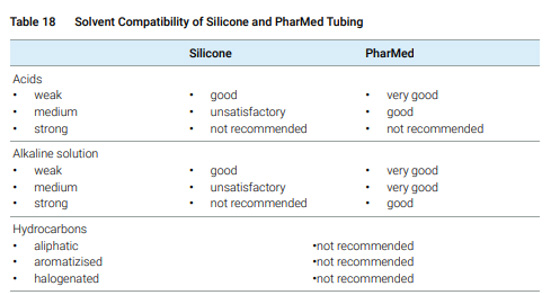
Pharmed/Siliconeチューブで対応不可な溶媒での洗浄は、バイアルに洗浄溶媒を入れて洗浄する方法を推奨します。
(バイアル洗浄の場合は、バイアルにキャップ(セプタム)せずに使用することを推奨します)
G1313A/G1329A/G1367A/G1367B/G4226A/G7129B をお使いの場合、工場出荷時のオートサンプラはローターシールに Vespel を使用しており、
pH 範囲は 2.3〜9.5 となります。
(ローターシールを変更されている場合は、pH 範囲が異なりますので、必要時詳細についてはお問合せください)
G7129B 以外のオートサンプラでは、Tefzel に交換することで pH 2.3 以下および pH 9.5 以上の溶媒の送液が可能となります。
ただし Tefzel は材質が柔らかいため寿命が短くなります。(G7129B は Vespel シールのみ対応となります)
G1329B/G1367C/G1367D/G1367E/G7167B/G7167A/G7129A/G7129C のオートサンプラをお使いの場合は、PEEK 製のローターシール(pH 1-14)のため、シール交換等は不要です。
各装置間の接続にステンレスを使用している場合、ステンレスはpH 1~12.5 に対応しています。
pH 12.5 以上の移動相を使用する場合は、 PEEK 製チューブまたは、弊社 Bio Inert 配管(PEEK チューブをステンレス材質でカバー)の利用を推奨します。
弊社 Bio Inert システムは全モジュールが pH 1-14 に対応しておりますので、こちらシステムのご利用もご検討ください。
ペリスタリックポンプ、もしくは付属チューブの劣化による影響で発生した可能性があります。
ペリスタリックポンプ動作オフでも洗浄液残量が減っていく場合は、交換が必要です。
ニードルは「G1313-87201」、また、ニードルシートは「G1329-87017」になります。
(G1313AとG1329Aについては、お手元にニードルシート旧部品「G1313-87101」 がある場合は、引き続きご使用可能です)。
それぞれ次の部品番号になります。
G1367A : G1367-87017
G1367B : G1367-87017
G1367C : G1367-87017
G1367D : G1367-87012
G1367E : G4226-87012
G4226A : G4226-87012
(G1367AとG1367Bについては、お手元にニードルシート旧部品「G1367-87101」 がある場合は、引き続きご使用可能です)。
下記手順を実施してください。
(重要)事前にトレイ上のバイアルラックを全て外しておきます。
☆いずれも完了後にバイアルラックを戻します。
☆実施後もエラー解消がされない場合、テクニカルコンタクトセンタ(0120-477-111)にご連絡ください。
下記手順を実施してください。
下記手順を実施してください。
☆実施後もエラー解消がされない場合、テクニカルコンタクトセンタ(0120-477-111)にご連絡ください。
下記手順を実施してください。
☆実施後もエラー解消がされない場合、テクニカルコンタクトセンタ(0120-477-111)にご連絡ください。
下記についてご確認ください。
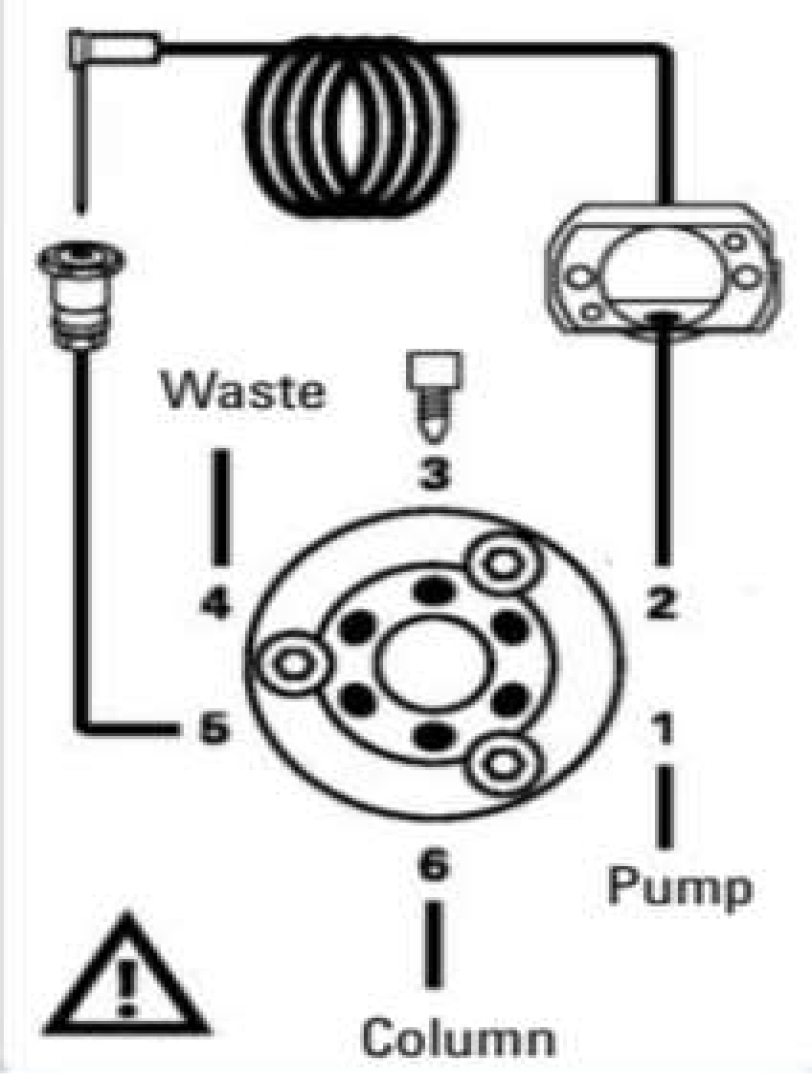
以上、いずれかに該当の場合、メンテナンスを実施してください。
☆以上実施後も未改善時は、カストマコンタクトセンタ(0120-477-111)にご連絡ください。
原則水 100% です。ただし、サンプラ内の雰囲気、設置部屋の雰囲気により影響をうけます。
結露水廃液タンクが満杯で、冷却ユニットからのドレインホースがタンク内の液面に浸かっていないでしょうか。
その場合、タンク内を空にして、ドレインホース内に残留している水を充分に排出して頂くことで改善できる見込みです。
実施後、再度冷却 ON を実施し同状況をご確認下さい。
結露水廃液タンクが満杯で、冷却ユニットからのドレインホースがタンク内の液面に浸かっていないでしょうか。
その場合、タンク内を空にして、ドレインホース内に残留している水を充分に排出して頂くことで改善できる見込みです。
実施後、再度冷却 ON を実施し同状況をご確認下さい。
サンプルトレイからバイアルを取り除くか、または他のバイアルが載っていない同型のサンプルトレイをセットします。
その後、一旦冷却設定温度を 40℃ に変更してそのまま約 1時間放置します。これにより霜を融解させて
ドレインから排出させます。その後、再度冷却 ON を実行し、指定温度までの冷却と通風が確認できたら、
ラックを当初の状態に戻して下さい。
樹脂 (PEEK) 製タフコネクタの耐圧は約 200bar です。600ba 耐圧仕様のものに変更して頂くか、
SUS (金属) 製フェラルへの変更を願います。
主に2種類あります。
(1) 内径0.17mm*90mm(緑) 部品番号:「G1316-87300」
(2) 内径0.12mm*70mm(赤) 部品番号:「G1316-87303」
となります。
回避策として、右ヒータブロックでの使用をお勧めします。
ヒーターブロック内には余熱を目的とした容量があり、左は3μl、右は6μlとなっています。
リファレンスセルパージを充分に実施してから、RID Optical Balance を実施してキャリブレーション後、改善されるかを確認下さい。初回使用時、または以前と違う移動相を流す場合には、初回のみ約半日から 1日程度の洗浄実施が必要になることもあります。
長波長側タングステンランプ (VIS-LAMP) が点灯していない可能性があります。
点灯状況を確認の上、再度テストを実行ください。
ランプ交換後、ランプを点灯し 1 時間程度経過してから、Lab Advisor と接続しキャリブレーションを実施します。
操作方法については、Lab Advisor メディア内にあるマニュアルを参照ください。
Lab Advisor マニュアルはこちら
Lab Advisor と接続し EMF カウンターをリセット可能です。
詳細は、Lab Advisor メディアにあるマニュアルおよび Lab Advisor ヘルプを参照ください。
Lab Advisor マニュアルはこちら
分析データへの影響が見られず、また実測値 (ランプ点灯時間) がお客様ご所属内の規定に抵触しないのであれば、そのままご使用を継続されてもかまいません。2000時間の設定は (長寿命) 重水素ランプの標準使用可能時間の目安とお考え下さい。
FLD での検出感度上限は約100LU となっています。この上限内に入るように、GAIN を下げるか、サンプル注入量もしくは濃度を低くして下さい。
診断画面上.もしくは LabAdvisor 上での VWD 波長キャリブレーションを実施することで改善します。
ID タグ無しのランプ (G1314-60100) に交換した場合発生します。 ケミステーションの VWD コンフィグレーションで 「ID タグを使用しない」 に設定して下さい。
D2(重水素)ランプの点灯不良により発生します。長期間のご使用の場合は、新ランプへの交換の上、再度点灯確認を願います。
VIS(タングステン)ランプの点灯不良により発生します。長期間のご使用の場合は、新ランプへの交換の上、再度点灯確認を願います。
D2(重水素)ランプの点灯不良により発生します。長期間のご使用の場合は、新ランプへの交換の上、再度点灯確認を願います。
使用していません。D2 ランプのみの使用です。測定波長領域は 190-640 nm となります。下記 DAD が D2 ランプを搭載していません。
G4212A、G4212B、G7117A、G7117B、G7117C
長波長側測定をご希望の場合は、下記 DAD をご利用ください、これらは測定波長領域は 190-950 nm となります。
G1315C、G1315D、G7115A
気泡の混入か、フローセルからの液漏れによる原因の可能性が考えられます。流量を上げるなど暫く通液しても改善しない場合は、フローセルを取り出して背面部を目視確認下さい。漏れや錆び見られる場合は、フローセル一式の交換が必要です。
フローセル前面のIN、OUTの配管接続部からの液漏れが見られない場合、フローセル内部からの液漏れによる原因の可能性が考えられます。フローセルを取り出して背面部を目視確認下さい。漏れや錆びが見られる場合は、フローセル一式の交換が必要です。
VWDはセル前面に記載があります。またDADセルは、セルBOXから取り外したセルのボディ上に記載があります。
Lab Advisor からの実施をお願いします。
 LC ChemStation 操作 データ解析編
LC ChemStation 操作 データ解析編データ解析画面で、「グラフィックス」 → 「クリップボードへコピー」 と操作します。コンピュータのワードパットやペイントブラシ等のプログラムを起動して、「編集メニュー」 の 「貼り付け」 を実施後、名前を付けて保存してください。
作成されたファイルをフロッピーや、USB メモリなどで別の PC に移動して御使用ください。
御使用の表計算ソフトが、CSV ファイルか DIF ファイルをサポートしていれば、出力可能です。
データ解析画面でシグナルを読み込んで、プルダウンメニューから 「ファイル」 → 「エクスポート」→
「CSVファイル または DIFファイル」 を選択して、出力したい項目 「シグナル、積分結果・・・等」 を選択し、
出力ファイル名を設定して出力します。
作成されたファイルを、表計算ソフトで開いてください。
(エクセルで CSV形式で出力したクロマトの場合は分散図でグラフ化できます。)
プルダウンメニューより 「グラフィックス」 → 「シグナルオプション」 を開き、マルチクロマトグラムの、スケールを 「全データ同一スケール」 に変更してください。
添付ファイル内容を参考の上、実施願います。
添付ファイル内容を参考の上、実施願います。
キャリブレーションテーブルのメニューから 「新しいキャリブレーションテーブル」 を選択した時に、キャリブレーションモードで 「シグナルを個別に計算」 を選んで作成すれば、シグナル毎の検量線が作成されます。
既存のレポートスタイルの場合、表示の変更はできません。
レポートレイアウトで新規にテンプレートを作成したものであれば、テンプレートのフォーマット編集をすることで変更が可能です。
ケミステーションの Rev が B.03.01 以降であれば、プリンタに 「novaPDF」 が登録されています。
出力プリンタを 「novaPDF」 に設定してから、レポートを印刷すれば、PDFファイルが作成できます。
B.02.01-SR2 以前の Rev の場合は、別途 OS に適合した 「アドビ社のアクロバット」 等のソフトが別途必要になります。
レポートの出力先がファイルの場合、格納先は測定したデータフォルダの中に入ります。変更は出来ません。
データ解析画面のメニューから「レポート」→「レポート条件」を開き、レポートスタイルで「パフォーマンス」又は、 「拡張パフォーマンス」 の設定してレポートを出してください。
尚、「拡張パフォーマンス」 で出力する場合、事前にキャリブレーションテーブルが作成されている必要があります。
レポートスタイル 「パフォーマンス」 指定時には 50% (ピーク) 半値幅を使用しております。一方、レポートスタイルの 「簡易 (Short)」 や 「フル (full)」 等使用時には 50% 半値幅を使用していません。次の計算式に基づく算出数値を半値幅として使用しています。
PW((ピーク)半値幅))=0.3 * (IP right - IP left)+0.7*(面積/高さ)
(ただし、IP right はピークダウンスロープ変曲点、IP left はピークアップスロープ変曲点をそれぞれ意味します)。
また、ChemStation B.04.01以上のバージョンでご使用の場合、『レポートレイアウト』 機能にて、既存のテンプレートの中で 「Sig_Perfomance.FRP」 もしくは 「Sig_Perfomance_jpn.FRP」 を使用してレポートスタイルとして使用した場合は、50% (ピーク) 半値幅での出力が可能です。
2箇所の設定が必要です。
(1) データ解析画面で 「キャリブレーション」 → 「シグナルの詳細」 を選択、“使用可能シグナル” から対象のシグナルを選択し、下の “シグナル情報” に表示させます。
(2) データ解析画面で 「ファイル」 → 「シグナル読み込み」 を選択。画面右側にある “フル (U)>>” ボタンを押してウインドウを拡張します。拡張した部分の左中付近に 「シグナル詳細を使って読み込み」 という表示がありますので、この左側のボックスにチェックをつけて下さい。
既存のレポートスタイル (簡易、パフォーマンス等) では固定のため変更はできません。
ただし 『レポートレイアウト』 機能にて小数点の変更を修正したレポートスタイルを作成することは可能です。
シグナル読み込み画面のモニターカーブで、チェックを外してください。
本手順は、Chemstation A、Bバージョン、OpenLab Cバージョンで共通です。
手順
Chemstationでデータ解析画面を表示します。
注:保存したクロマトシグナルは、データの再読み込みで非表示となります。同様のクロマトグラムを解析する場合は、再度この手順を実行下さい
 LC ChemStation メソッド アンド ランコントロール編
LC ChemStation メソッド アンド ランコントロール編以下の起動手順通りに システム を起動しなおしてください。
コンピュータの電源を入れ Windows を起動します。
Windows にログインし画面が出てから、10 秒以上待って、LC の各モジュールの電源を入れます。
LC の初期化が終わってから (オートサンプラの動作が終わってから) オンラインを起動します。
プルダウンメニューの 「表示」 → 「システムダイアグラム」 を選択して再表示させてください。
プルダウンメニューの 「表示」 → 「サンプルダイアグラム」 を選択して再表示させてください。
プルダウンメニューの「表示」の一番下の表示が「フルメニュー」になっている場合はこの表示をクリックして下さい。「フルメニュー」状態に更新されます(表示は「ショートメニュー」となります。
シャットダウンマクロの設定ファイルを一部修正します。対応手順については添付ファイルを参照願います。
2番目のプレートの場合は 「101」、3番目のプレートの場合は 「201」 に開始位置を設定してください。
シーケンスファイル上のデータパス指定箇所にデータが保存されていなかった可能性があります。 改めて、シーケンスファイルを保存した上で再度の確認を願います。
以下の 3点について注意願います。
1.norton の Untivirus かマカフィを使用すること。
2.シーケンス実行中はウイルススキャンをしないこと。つまり自動でウイルススキャンを実行しないこと
3.chem32 フォルダーをスキャンから除外すること。
ポンプ設定内、「溶媒ボトル容量」 でのリミッタ設定による使用で可能になります。
「シグナル詳細」 で、検量線で使用した波長をメソッドに追加して下さい。
電源の入っているモジュールの何れかに 「ノットレディー」(NotRedy) が出ている可能性があります。
LC個々のモジュールの右上のステータスランプが 「オレンジ色 または 赤色」 になっているものがあれば、その装置を ON にして 「レディー」(Redy) にします。
*「ノットレディー」 の装置がケミステーションのメニューに現れない場合や、接続していないモジュールがオフラインでコンフィグレーションされている場合は、「機器メニュー」 → 「1100/1200 コンフィグレーション」 を起動して、「設定できるモジュール」 のリストからオンラインのモジュールを追加し、「設定されているモジュール」 のリストからオフラインのモジュールを削除してください。その後、オンラインのプログラムを起動しなおすことでコントロールできます。
何れかの装置にエラーが発生し、他のモジュールがシャットダウンしている状態です。(原因の多くは、液漏れ起因しています)まずログブック(LOGBOOK)でエラーの確認をしてください。「1200(1100)リーク(LEAK)」と表示されている場合は、その表示された装置に漏れが発生し、漏れセンサーが濡れていることを意味します。
液漏れの多くはカラムの継ぎ手部分で発生します。この場合まず、カラム恒温糟内のリークセンサー付近に溜まった溶媒をふき取り、センサーを乾燥後、、システムを再度オンにして、エラ-を復帰させてください。その後ポンプで送液し漏れ箇所を確認してください。 (カラムヒータのリークセンサーは左右ヒータブロック間の奥の窪みの中にあります)
シーケンステーブルの注入量の項目に、メソッド設定した注入量と違う量が入力されている可能性があります。この場合、シーケンステーブル上の注入量が優先されます。メソッド設定の注入量のみで実施されたい場合は、シーケンステーブル上の注入量を消去して下さい。
下記変更を御願いいたします。
<操作方法>
a) Chemstationが起動時は終了して下さい。
b) Windowのstart (画面左下) → ファイル名を指定して実行 表示されたボックスに "Chemstation.ini" と入力し ok を押します。
c)Chemstation.ini のファイルが開くので編集をして下さい。[PCS] の項目の最後 ([PCS,1] の前)に PrintSeqOldLayout=1 を入力し、ファイルを保存します。 Chemstation を再度立ち上げる。
以上の操作で、旧フォーマットでの出力が可能となります。
プレートのコンフィグレーション設定を確認下さい。異なったプレート設定になっている場合、
正しいウェルの設定にすることにより、正常復帰いたします。
シーケンスパラメータが 「再解析のみ」 の設定になっていると考えられます。
ディスプレイ上で、画面上の文字を読みやすくするも設定が、中 (M)-125% になっていた場合、
小-100% (規定) に変更して頂くことで改善します
シーケンスコンテナ内のシーケンスメソッドを指定して、呼びだし実施を願います。
B バージョンは UNICODE を使用しているので、大丈夫です。 ただし、禁則文字は使用できません。
ケムストア付きの場合は、これに従わない場合がありますのでご注意下さい。
「シーケンス再解析のみ」、で再度シーケンス実行してください。
 OQ/PV編
OQ/PV編ポンプ消耗品の劣化による影響が考えられます。消耗品(プランジャーシール等)交換して、慣らし運転を実施した後、再度同試験の実施を願います。
5022-2159 です。内径 0.12mm*2M の抵抗管です。
 トラブルシューティング集
トラブルシューティング集添付ファイルを参照してください。
添付ファイルを参照してください。
添付ファイルを参照してください。
添付ファイルを参照してください。
添付ファイルを参照してください。
添付ファイルを参照してください。
添付ファイルを参照してください。
 ラボアドバイザー
ラボアドバイザーケミステーション/Ez-Chromなどが起動中に、追加でラボアドバイザーは駆動できません。先に、ケミステーション、Ez-Chromなどを終了した後に、改めてラボアドバイザーを起動して下さい。詳細実施手順についてマニュアルを参照下さい。
ラボアドバイザーの起動だけでは、装置パラメータ情報はアップデートされません。LC装置側への接続作業を実施して、アップデートされます。詳細実施手順についてマニュアルを参照下さい。
インスツルメントユーティリティーでは、ホルミウムテストは実施できません。上位のラボアドバイザーにアップデートが必要です。詳しくはご相談下さい。